Lasketun kentän lisääminen Excelin pivot-taulukkoon

Tutustu, kuinka voit lisätä lasketun kentän Excelin pivot-taulukkoon ja laskea myynnistä syntyviä palkkioita tehokkaasti.
Outlook 2013:n Tehtävät-alueen avulla voit luoda ja hallita toimintokohteita itsellesi ja muille. Outlook ei vain voi seurata, mitä sinun on tehtävä, vaan se voi myös muistuttaa sinua tulevista määräajoista, tallentaa, kuinka monta prosenttia suuresta työstä olet suorittanut, ja jopa lähettää sähköpostiviestejä, joissa määrätään tiettyjä tehtäviä muille ihmisille.
Voit tarkastella Outlookin Tehtävät-aluetta napsauttamalla Lisää (. . .) Kansiot-ruudun vasemmassa alakulmassa ja valitsemalla sitten Tehtävät. Kaikki mahdollisesti jo luomasi tehtävät tai tehtäväkohteet näkyvät siellä.
On tärkeää ymmärtää Outlookin tehtävien ja tehtäväluettelon välinen ero.
Tehtävät ovat tiettyjä kohteita, jotka loit Outlookin Tehtävät-alueella. Jokin ei ole teknisesti tehtävä, ellei sitä ole luotu Tehtävät-osiossa.
Tehtäväluettelo sisältää kaiken Tasks-luettelosta sekä muut kohteet, jotka olet merkinnyt toimintoon, kuten sähköpostiviestit, jotka merkitset seurantaa varten.
Kansio-ruudun yläosan Omat tehtävät -osiossa voit napsauttaa joko To-Do List tai Tasks määrittääksesi, mitä aktiviteetteja haluat tarkastella. Seuraavassa harjoituksessa näytät Tehtävät-kohteet Outlookin Tehtävät-alueella.
Napsauta Outlook-ikkunan vasemmassa alakulmassa Lisää (. . .) ja napsauta sitten Tehtävät.
Napsauta Omat tehtävät -kohdassa vasemmassa yläkulmassa Tehtävät.
Lista muuttuu näyttämään vain tehtävät, ei muita tehtäviä.
Valitse Näytä → Lukuruutu → Oikea avataksesi lukuruudun näytön oikealla puolella.
Jos olet jo luonut tehtäviä, ne tulevat näkyviin. jos ei, molemmat ruudut näyttävät tyhjiltä, kuten kuvassa näkyy.
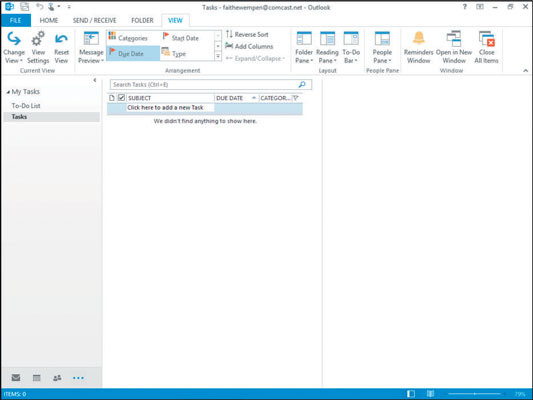
Tutustu, kuinka voit lisätä lasketun kentän Excelin pivot-taulukkoon ja laskea myynnistä syntyviä palkkioita tehokkaasti.
Opi käyttämään Microsoft Teamsia: verkkopohjaista sovellusta, asiakkaana kannettavalla tietokoneella tai pöytätietokoneella tai Teams-mobiilisovellusta älypuhelimella tai tabletilla.
Kuinka estää Microsoft Wordia avaamasta tiedostoja vain luku -tilassa Windowsissa Microsoft Word avaa tiedostot vain luku -tilassa, jolloin niiden muokkaaminen on mahdotonta? Älä huoli, menetelmät ovat alla
Virheiden korjaaminen virheellisten Microsoft Word -asiakirjojen tulostuksessa. Virheet tulostettaessa Word-asiakirjoja, joissa on muuttuneet fontit, sotkuiset kappaleet, puuttuva teksti tai kadonnut sisältö ovat melko yleisiä. Älä kuitenkaan
Jos olet piirtänyt PowerPoint-dioihin esityksen aikana kynää tai korostuskynää, voit tallentaa piirustukset seuraavaa esitystä varten tai poistaa ne, jotta seuraavan kerran näytät ne. Aloitat puhtailla PowerPoint-dioilla. Pyyhi kynä- ja korostuskynäpiirrokset noudattamalla näitä ohjeita: Pyyhi rivit yksi kerrallaan […]
Tyylikirjasto sisältää CSS-tiedostoja, Extensible Stylesheet Language (XSL) -tiedostoja ja kuvia, joita käyttävät ennalta määritetyt sivupohjat, sivuasettelut ja säätimet SharePoint 2010:ssä. CSS-tiedostojen etsiminen julkaisusivuston tyylikirjastosta: Valitse Sivuston toiminnot→ Näytä Kaikki sivuston sisältö. Sivuston sisältö tulee näkyviin. Style-kirjasto sijaitsee […]
Älä hukuta yleisöäsi jättimäisillä numeroilla. Microsoft Excelissä voit parantaa koontinäyttöjesi ja raporttiesi luettavuutta muotoilemalla numerot näyttämään tuhansia tai miljoonia.
Opi käyttämään SharePointin sosiaalisen verkostoitumisen työkaluja, joiden avulla yksilöt ja ryhmät voivat kommunikoida, tehdä yhteistyötä, jakaa ja pitää yhteyttä.
Juliaanisia päivämääriä käytetään usein valmistusympäristöissä aikaleimana ja pikaviitteenä eränumerolle. Tämän tyyppisen päivämääräkoodauksen avulla jälleenmyyjät, kuluttajat ja huoltoedustajat voivat tunnistaa tuotteen valmistusajankohdan ja siten tuotteen iän. Julian-päivämääriä käytetään myös ohjelmoinnissa, armeijassa ja tähtitiedessä. Erilainen […]
Voit luoda verkkosovelluksen Access 2016:ssa. Mikä verkkosovellus sitten on? No, verkko tarkoittaa, että se on verkossa, ja sovellus on vain lyhenne sanoista "sovellus". Mukautettu verkkosovellus on online-tietokantasovellus, jota käytetään pilvestä selaimen avulla. Rakennat ja ylläpidät verkkosovellusta työpöytäversiossa […]








